今回は、Photoshopで編集した画像ファイルを保存する方法について解説していきます。
Photoshopで画像を保存する方法
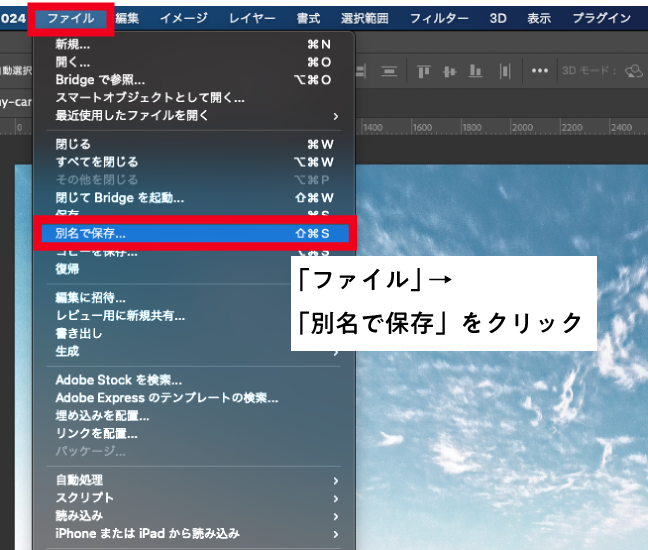
Photoshopで画像ファイルを保存する際は、上部の「ファイル」から「保存」または「別名で保存」をクリックします。今回は「別名で保存」をクリックしてみましょう。
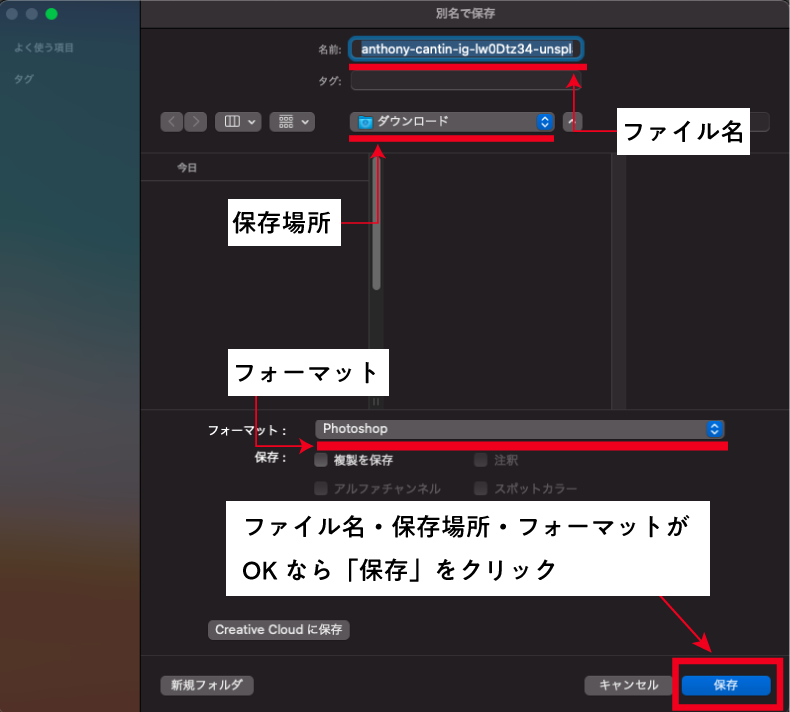
すると、このようなパネルが表示されるので「ファイル名」「保存場所」「フォーマット」がOKなら「保存」をクリックします。
「ファイル名」:自分の好きな名前に設定できます。
「保存場所」:ここで選んだ場所に画像ファイルが保存されます。
「フォーマット」:Photoshop形式やjpg形式などのフォーマットが選択できます。作業中のファイルを保存する際は、基本的にPhotoshop形式で保存します。Photoshop形式で保存すると、Photoshop全ての機能がサポートされ、再編集を行うことができます。
保存の際の注意点
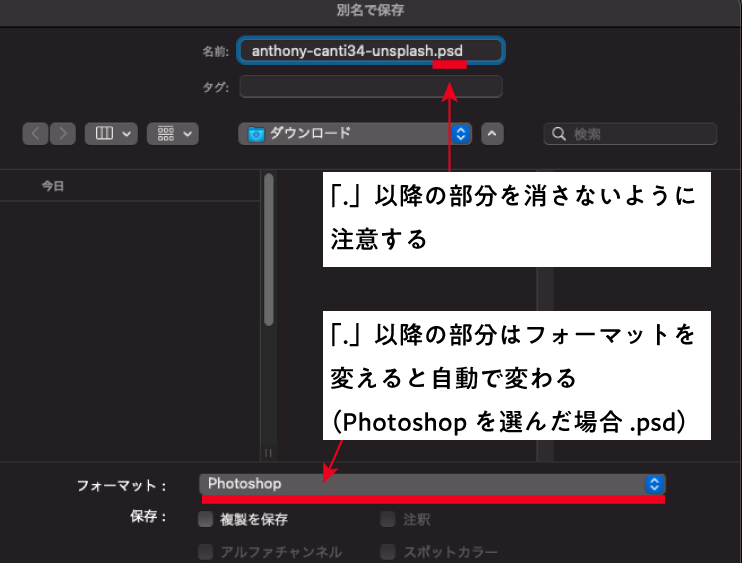
ファイル名の「.」以降の部分を消すとデータが使えなくなってしまう可能性があるので消さないよう注意しましょう。
「.」以降は、選択したフォーマットによって自動で変わります。今回はフォーマットをPhotoshopで選択しているので「.psd」となっています。
「保存」と「別名保存」の違い
保存
「保存」を行うと、作業内容が画像ファイルに上書きされた状態で保存されます。
画像編集を行っていないファイルの場合は「保存」を選択できません。また、jpg形式などのPhotoshopの機能サポートがない画像ファイルを開き、Photoshop上で編集を行った場合、「保存」を選択しても自動的に「別名で保存」パネルに移動します。
別名保存
「別名で保存」を行うと、「ファイル名」「保存場所」「フォーマット」が指定できるパネルが開きます。編集が終わったPhotoshop形式の画像ファイルを、jpg形式などの違うフォーマットに変更したい場合に使います。
覚えると便利なショートカットキー
「保存」と「別名で保存」にはショートカットキーがあります。
保存
Windows:「Ctrl」+「S」
Mac:「Command ⌘」+「S」
別名で保存
Windows:「Shift」+「Ctrl」+「S」
Mac:「Shift ↑」+「Command ⌘」+「S」

とてもよく使うのでぜひ覚えてみてください
まとめ
今回は、Photoshopで画像を保存(または別名で保存)する方法をご紹介しました。

デザイン本が全国の書店で発売中です!
頑張って作ったので、手に取って頂けたら嬉しいです!






コメント